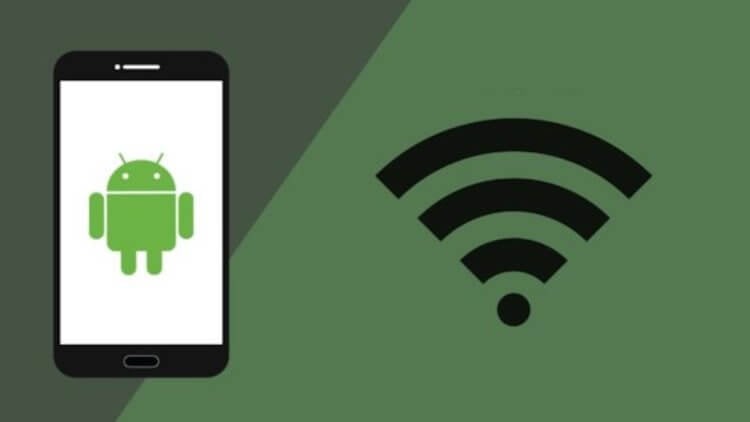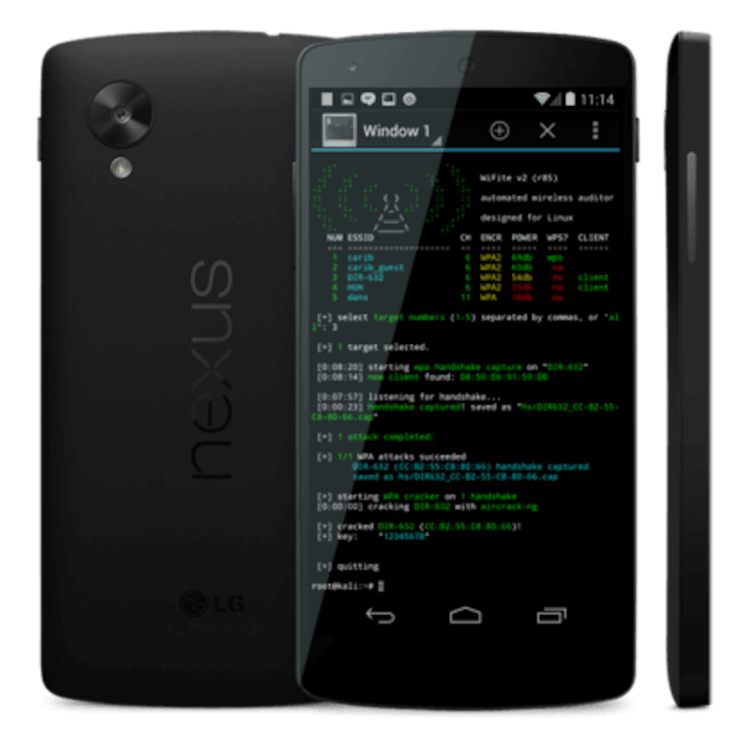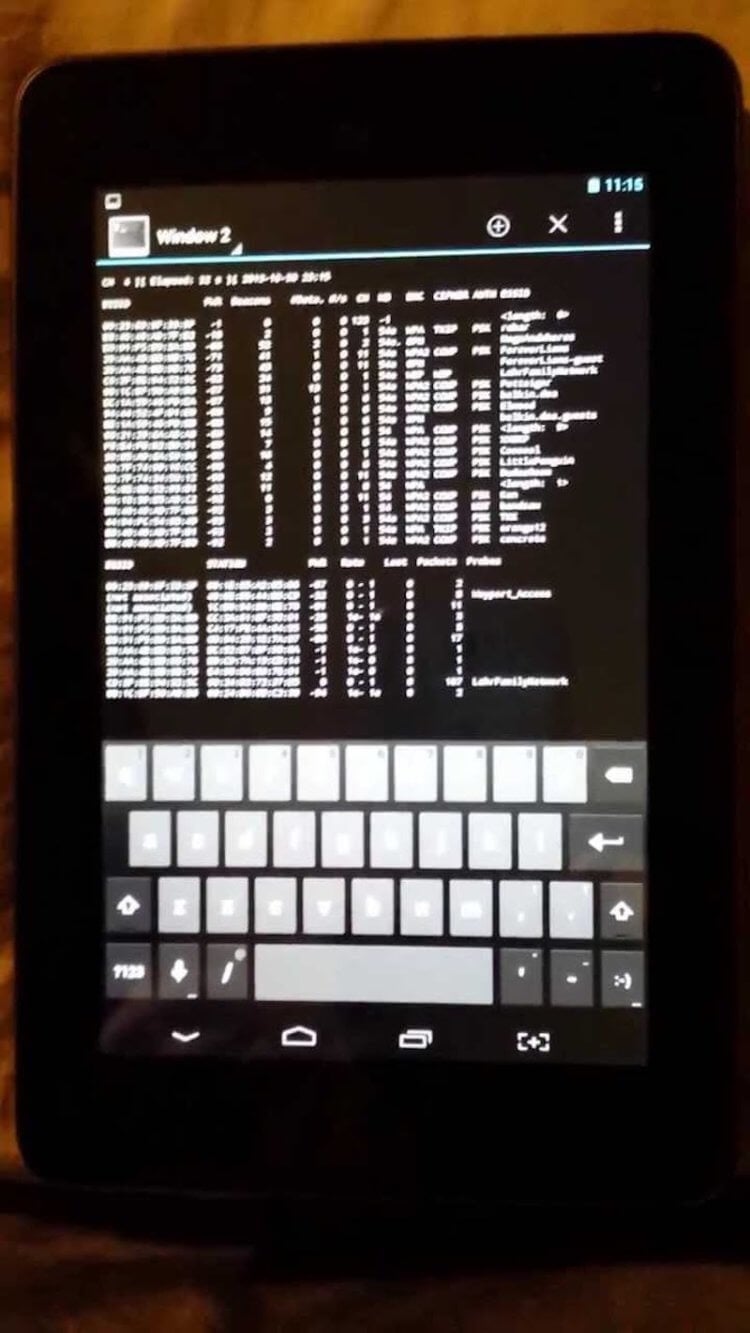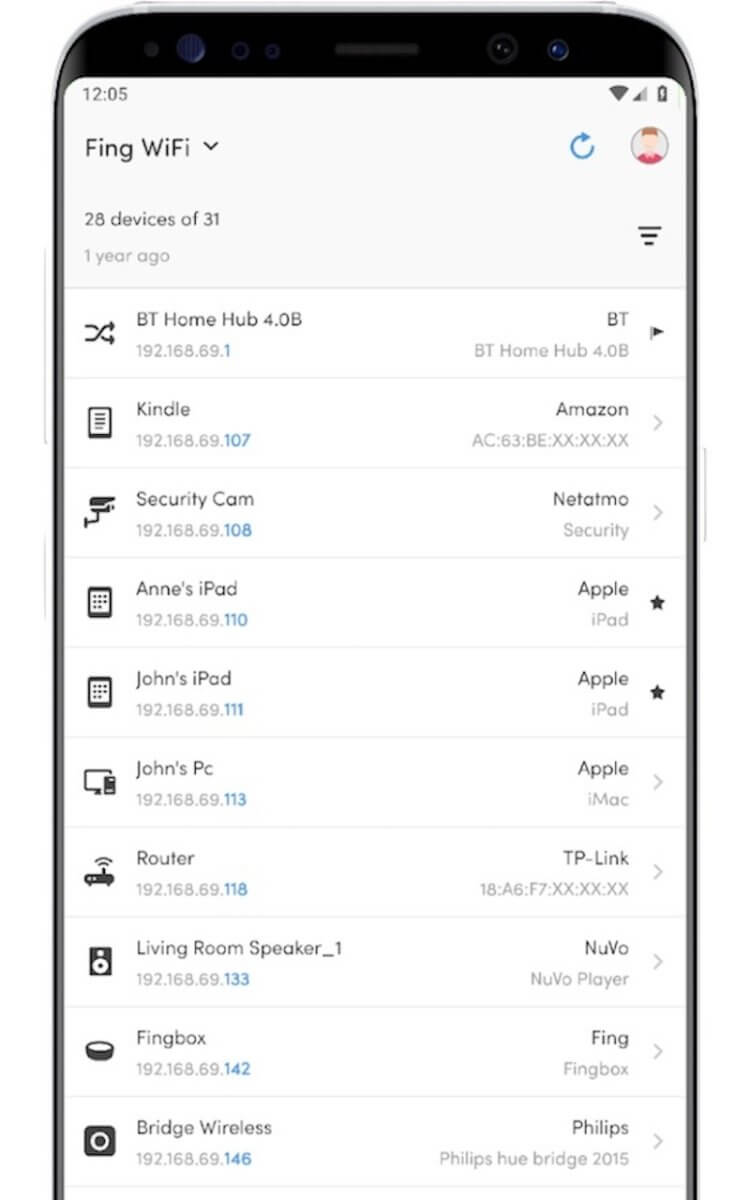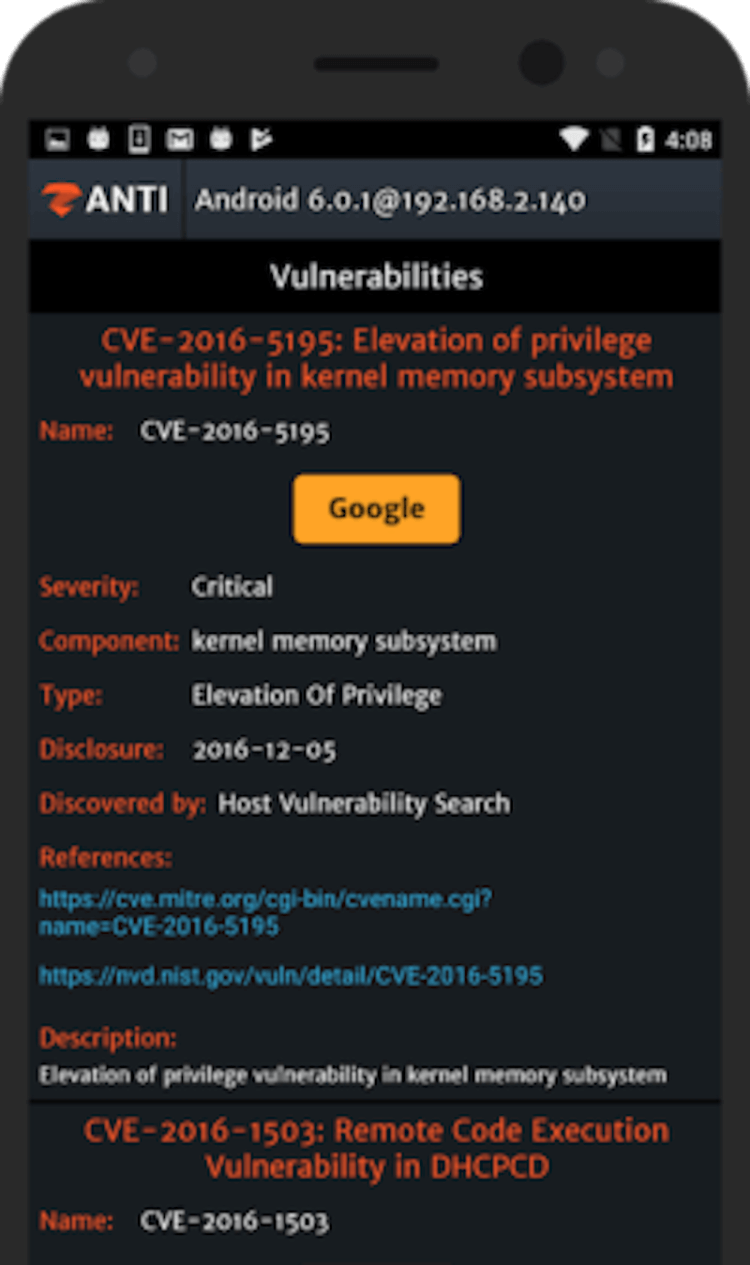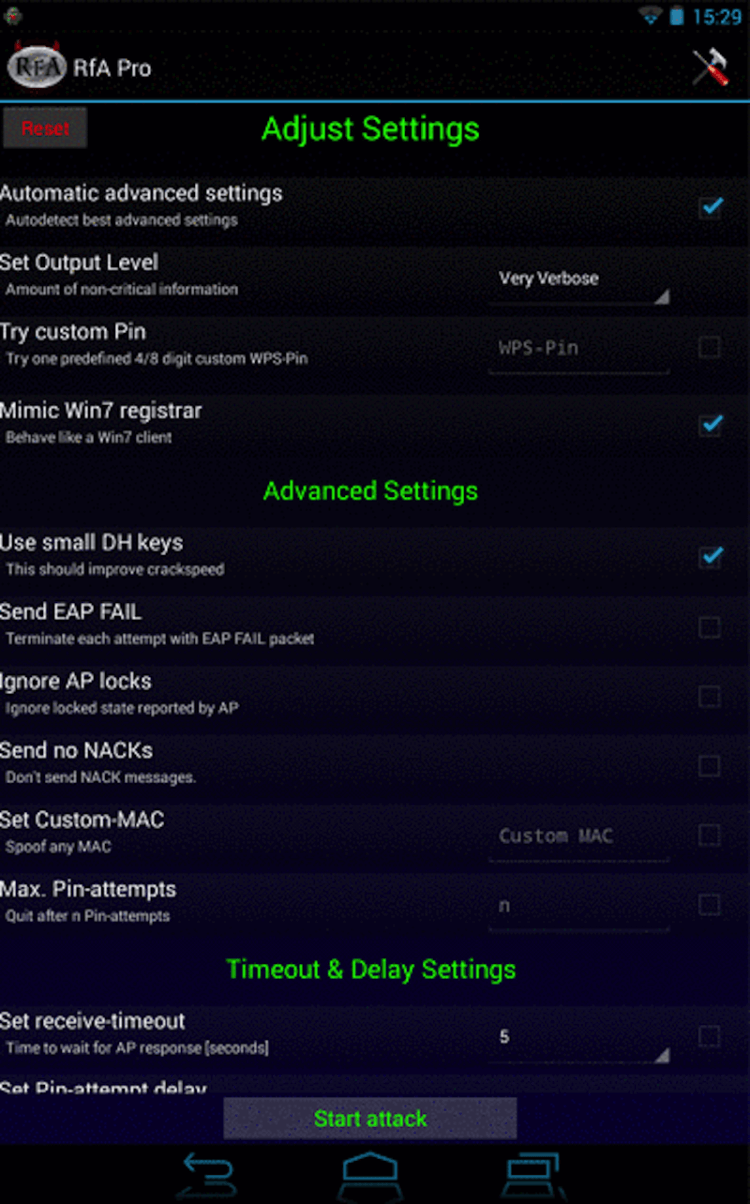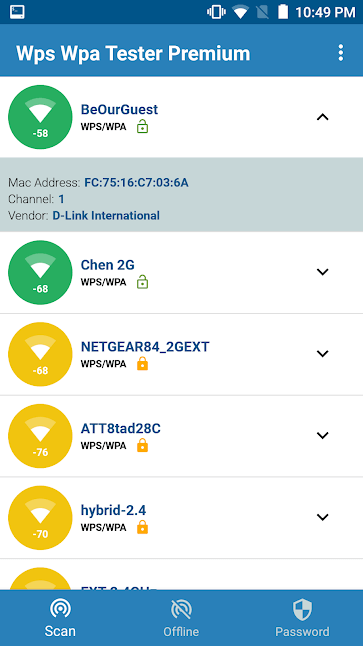- Лучшие программы для взлома Wi-Fi сетей
- Kali Linux Nethunter — Почувствуйте себя хакером
- aircrack-ng — Взломщик для профессионалов
- Shark For Root — Поиск уязвимостей в беспроводных сетях
- Zanti — Контроль доступа и не только
- Reaver — Как узнать пароль от сети Wi-Fi
- WPA WPS Tester — Не только взлом, но и защита
- Как заблокировать и разблокировать устройство через Wi-Fi?
- Можете ли вы заблокировать устройство от вашего Wi-Fi?
- Как удалить устройство из черного списка из моего Wi-Fi?
- Как отключить устройства от Wi-Fi роутера?
- Как заблокировать устройство, подключенное к моей Wi-Fi Tenda?
- Как узнать, кто использует мой WIFI, и заблокировать их?
- Как узнать, заблокирован ли для вашего устройства доступ к Wi-Fi?
- Как отключить телефон от роутера?
- Как управлять устройствами, подключенными к моему Wi-Fi?
- Как управлять устройствами, подключенными к моему Wi-Fi?
- Как узнать, сколько устройств подключено к моему WIFI?
- Как я могу проверить, какие устройства подключены к моему Wi-Fi роутеру Tenda?
- Как я могу получить доступ к моему Wi-Fi роутеру Tenda?
- Как разблокировать WIFI на Android?
- Как убрать устройство из черного списка точки доступа на телефоне?
- Как разблокировать устройство в точку доступа?
- Как убрать из черного списка в телефоне?
- Как убрать из черного списка в точке доступа?
- Что нужно сделать чтобы выйти из черного списка?
- Как отключить услугу черный список?
- Как удалить устройство из точки доступа?
Лучшие программы для взлома Wi-Fi сетей
В одном из наших предыдущих материалов мы уже рассказывали вам о лучших хакерских приложениях. Чтобы не пропускать такие материалы — подпишитесь на наш канал в Телеграм, если эта тема вам интересна. Сегодня же мы хотели бы продолжить разговор, посвятив его доступу к Wi-Fi сетям. Но сразу оговоримся. Мы никого не призываем вламываться в личное пространство других людей. Вся информация предоставлена для того, чтобы вы знали больше о безопасности и не дали себя подловить. В крайнем случае, ее можно использовать для доступа к своей сети, если вы вдруг забыли от нее пароль.
Android-смартфон способен на многое. В том числе и на то, чтобы взломать беспроводную сеть
Kali Linux Nethunter — Почувствуйте себя хакером
Kali Linux Nethunter является первой в своем роде платформой для работы с Wi-Fi под Android с открытым исходным кодом. Используя это приложение, интерфейс которого, к сожалению, сложно назвать простым и понятным, можно получить полный доступ к беспроводным сетям и даже узнать некоторую информацию об устройствах, которые подключены к Wi-Fi.
aircrack-ng — Взломщик для профессионалов
Популярный инструмент для работы с сетями aircrack-ng является одним из тех, элементы которого очень часто заимствовали другие разработчики подобного софта. При этом основное предназначение программы — совсем не взлом, а защита беспроводных каналов связи. Но без специальных знаний за программу лучше не браться. Она разработана явно не для новичков. Работа aircrack-ng нацелена на поиск уязвимостей и «слабых мест» в беспроводных сетях, что позволит вам улучшить безопасность и предотвратить хакерские атаки в дальнейшем.
Shark For Root — Поиск уязвимостей в беспроводных сетях
Shark For Root — это Android-версия популярного пакета Wireshark с открытым исходным кодом, который обычно используется для анализа сетевого трафика и разработки протоколов безопасности. Обратите внимание, что вам понадобится Wireshark на вашем настольном компьютере, чтобы начать работу, так как приложение на смартфоне работает в паре со «старшим братом», дополняя его функциональность.
Zanti — Контроль доступа и не только
Этот простой в использовании мобильный инструментарий может быть использован для оценки безопасности сети WiFi, поиска уязвимостей и, конечно же, для проникновения в сети. Встроенный сканер WiFi показывает точки доступа, отмечая те из них, доступ к которым можно получить довольно легко. Вы также можете использовать приложение, чтобы «отрезать» входящий или исходящий трафик и оставить тем самым сеть без доступа в интернет.
Reaver — Как узнать пароль от сети Wi-Fi
Reaver — это приложение для взлома паролей сетей WiFi, которое при этом довольно несложно использовать. Reaver обнаруживает беспроводные маршрутизаторы с поддержкой протоколов WPS и WPA/WPA2. Всю информацию вы получаете на довольно информативном графическом интерфейсе. Если вдруг вы забыли пароль от своей домашней сети, а сбрасывать настройки роутера не хочется, то попробуйте Reaver
WPA WPS Tester — Не только взлом, но и защита
WPA WPS Tester в противовес предыдущей программе представляет собой инструмент для поиска уязвимостей в протоколах WPS и WPA/WPA2. Оно может не только «подобрать пароль» к сети, но и позволяет узнать, насколько сеть защищена от взлома, сканируя как входящие и исходящие пакеты, так и сами беспроводные устройства на предмет наличия уязвимостей вроде бэкдоров.
Теги
- Безопасность Android
- Новичкам в Android
- Операционная система Android
Как заблокировать и разблокировать устройство через Wi-Fi?
Можете ли вы заблокировать устройство от вашего Wi-Fi?
Вы можете заблокировать определенное устройство от использования вашей сети Wi-Fi через фильтрацию MAC-адресов. Это легко сделать, если вы знаете MAC-адрес устройства, которое хотите заблокировать. . Другой способ — разрешить доступ к сети Wi-Fi только вашим устройствам, заблокировав контроль доступа для всех других устройств.
Как удалить устройство из черного списка из моего Wi-Fi?
Чтобы удалить устройство из черного списка, выберите устройство из списка Заблокированных устройств и включите Разрешить доступ к Wi-Fi, затем коснитесь ОК во всплывающем диалоговом окне.
Как отключить устройства от Wi-Fi роутера?
Самый простой и безопасный метод — это просто изменение пароля вашей сети Wi-Fi на вашем роутере. Это принудительно отключит все устройства от вашей сети Wi-Fi, даже вашу собственную. Вам нужно будет повторно подключиться к сети Wi-Fi, введя новый пароль на всех своих устройствах.
Как заблокировать устройство, подключенное к моей Wi-Fi Tenda?
Шаг 1. Откройте приложение Tenda WiFi и нажмите «Подключенные устройства». Шаг 2: Выберите устройство, которое вы хотите заблокировать, и нажмите «Добавить в черный список»». Шаг 3: коснитесь серого значка в правом нижнем углу и коснитесь «Удалить все устройства».

Как узнать, кто использует мой WIFI, и заблокировать их?
Установить Приложение Fing на нашем мобильном телефоне или на планшетах. Откройте приложение Fing и найдите IP-адрес маршрутизатора и MAC-адрес пользователя Block Wifi. Теперь замените IP-адрес вашего маршрутизатора здесь: http://192.168.1.1 (это наш адрес для входа в маршрутизатор)
Как узнать, заблокирован ли для вашего устройства доступ к Wi-Fi?
- Еще раз проверьте, правильно ли введен сетевой пароль, если он есть в вашей сети. .
- Откройте настройки сети и проверьте состояние вашей сети.
Как отключить телефон от роутера?
Шаг 2: Нажмите кнопку «Пуск» и перейдите на панель управления. Шаг 3. Выберите «Сеть и Интернет», а затем щелкните ссылку «Сеть и подключения к Интернету». Шаг 4. Теперь в окне «Сеть и Интернет» выберите Центр коммуникаций и передачи данных и перейдите к шагам по удалению устройств с маршрутизатора Wi-Fi.
Как управлять устройствами, подключенными к моему Wi-Fi?
- Зайдите в Smart Home Manager.
- Выберите Сеть, а затем выберите Подключенные устройства. Будут отображаться только устройства, подключенные к вашей сети.
- Выберите устройство, которое хотите просмотреть. После выбора вы можете изменить имя устройства для своей сети.

Как управлять устройствами, подключенными к моему Wi-Fi?
- Запустите веб-браузер на компьютере или мобильном устройстве, подключенном к сети вашего маршрутизатора.
- Введите имя пользователя и пароль роутера. .
- Выберите РАСШИРЕННОЕ> Безопасность> Контроль доступа.
- Установите флажок Включить контроль доступа.
Как узнать, сколько устройств подключено к моему WIFI?
- Откройте приложение Google Wifi.
- Коснитесь Сеть. Интернет.
- На вкладке «Использование» вверху коснитесь временного интервала и выберите желаемый период. По умолчанию установлено «В реальном времени».
Как я могу проверить, какие устройства подключены к моему Wi-Fi роутеру Tenda?
- Откройте браузер и введите в адресной строке 192.168.0.1. .
- Введите пароль в поле пароля. .
- Щелкните ссылку «Дополнительно».
- Щелкните вкладку Wireless.
- Щелкните Состояние беспроводного подключения в левом меню.
Как я могу получить доступ к моему Wi-Fi роутеру Tenda?
Нажмите на верхнюю левую панель навигации и введите: 192.168.0.1. 0.1 и нажмите Входить на клавиатуре. Это приведет вас к логин роутера страница. Входить admin в качестве пароля по умолчанию и нажмите OK.

Как разблокировать WIFI на Android?
- Коснитесь Wi-Fi.
- Коснитесь предпочитаемой (или активной) беспроводной сети.
- Выберите Настройки IP.
- Переключите его на статический.
- Сохраняйте одинаковую длину IP-адреса, шлюза и сетевого префикса (следует задавать из стандартного DHCP). .
- Перезагрузите телефон (выключите и снова). .
- Коснитесь Подключения на экране настроек.
- Коснитесь Wi-Fi.
Как убрать устройство из черного списка точки доступа на телефоне?
У нас есть 21 ответов на вопрос Как убрать устройство из черного списка точки доступа на телефоне? Скорее всего, этого будет достаточно, чтобы вы получили ответ на ваш вопрос.
Перейдите в раздел Настройки > Беспроводные сети > Wi-FiWi-FiWi-Fi (Wireless Fidelity) — технология беспроводной локальной сети с устройствами на основе стандартов IEEE 802.11. https://ru.wikipedia.org › wiki › Wi-Fi
Как разблокировать устройство в точку доступа?
Как разблокировать устройствоВойдите в консоль администратора Google. Войдите в аккаунт администратора (он не заканчивается на @gmail.com).На главной странице консоли администратора выберите Устройства.Выберите нужный вариант: . Наведите указатель на устройство в списке и нажмите «Разблокировать устройство»
Как убрать из черного списка в телефоне?
Как удалить номер, если версия Android 12, 11, 10, 9Откройте приложение «Сообщения».Нажмите «Опции».ВЫберите пункт «Настройки».Выберите пункт «Блокировка номеров и сообщений».Выберите пункт «Блокировка номеров».Нажмите «-» напротив номера, который хотите удалить.Готово, номер удален из черного списка.
Как убрать из черного списка в точке доступа?
Чтобы удалить устройство из черного списка: Нажмите на значок Devices на панели управления. Нажмите на иконку корзины в верхнем правом углу. В меню Device Blacklist коснитесь значка трех маленьких кругов в верхнем правом углу, а затем нажмите Remove (Удалить).
Что нужно сделать чтобы выйти из черного списка?
Черный список по ФЗ-115 Для реабилитации клиента из ЧС по ФЗ-115 нужно представить в банк заявление о снятии ограничений и все запрошенные документы. При отказе можно обратиться в межведомственную комиссию ЦБ РФ. Если и это не приведет к желаемому результату, остается только подать иск в суд.
Как отключить услугу черный список?
Услуга «Черный список» не позволяет блокировать входящие MMS от абонентов. Есть 3 способа отключения услуги «Черный список»:наберите на своем мобильном телефоне: *111*442*2# – для отключения;отправьте на бесплатный номер 111 SMS с текстом: 442*2 – для отключения;воспользуйтесь Личным кабинетом.
Как удалить устройство из точки доступа?
Вы знаете ответ на этот вопрос? Самый простой способ — смените пароль к точке доступа. Чуть сложнее — зайдите в настройки точки доступа и там выберете нежелательное подключенное устройство. По нажатии на него появится опция «Заблокировать».